Apple 的內置視頻和音頻通話應用 FaceTime 包含一些驚人的功能。 在過去的十年中,Apple 竭盡全力提供最佳的 FaceTime 通話體驗,使其成為大多數 iPhone、iPad 和 Mac 用戶的視頻和音頻通話首選應用程序。
隨著 FaceTime 在網絡上的推出,Android 用戶現在也可以使用這項令人垂涎的服務了。 由於它是 Apple 產品,因此您只需使用您的 Apple ID 即可運行它。 下面,我們將列出您可以在 Mac 上使用 FaceTime 進行的五件事:
目錄
1. 通過 SharePlay 觀看派對
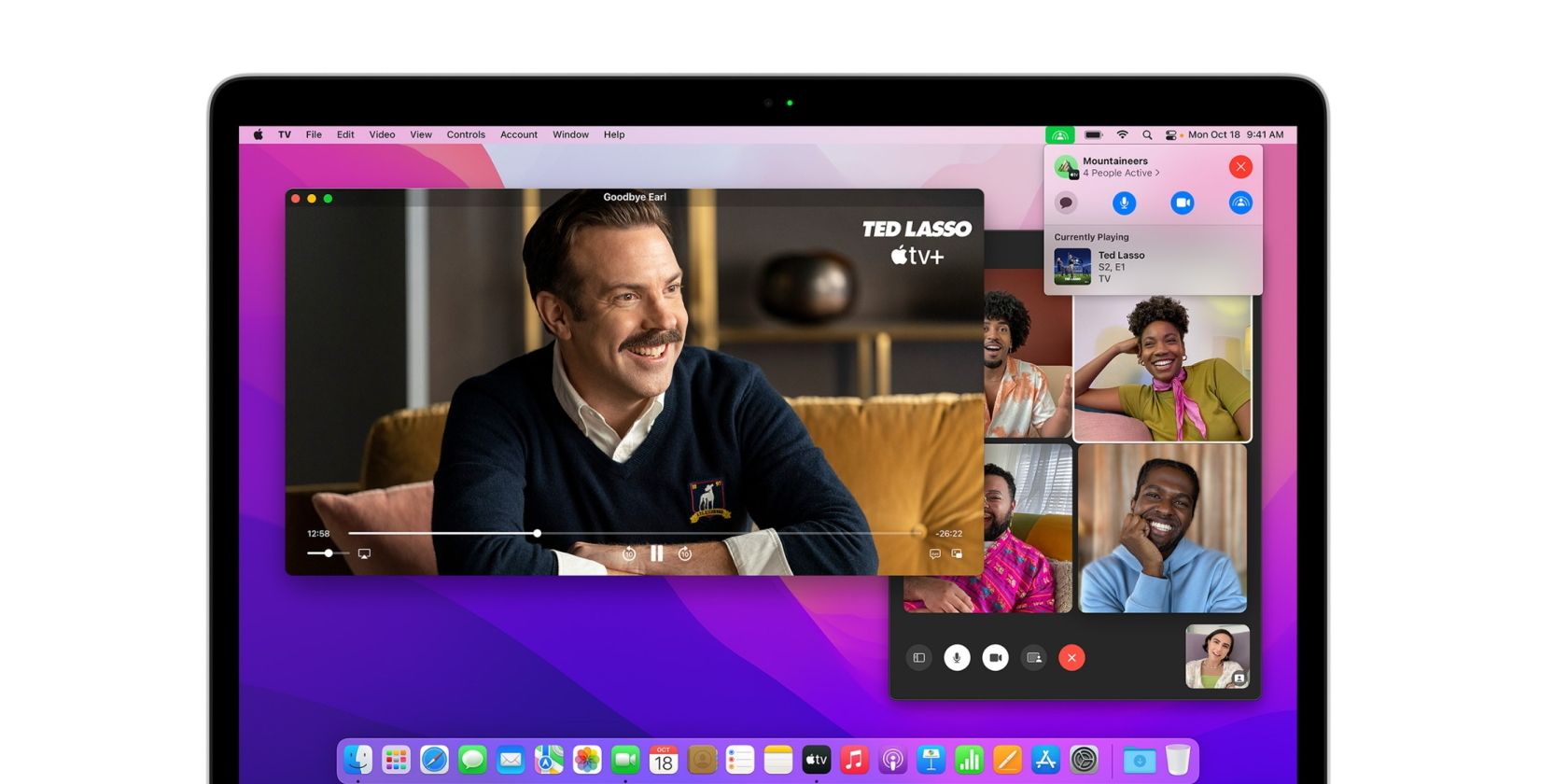 圖片來源:Apple
圖片來源:Apple
忘記電話聚會;SharePlay 是 Apple 愛好者的下一件大事。 您可以使用 SharePlay 在 FaceTime 上與朋友輕鬆觀看電影。Apple 與 iOS 15 和 macOS Monterey 一起引入了此功能。
FaceTime 通話中的其他人也必須是 Apple 設備用戶,您才能在 Mac 上使用它。 由於數字版權管理 (DRM) 限制,他們還必須訂閱您在共享屏幕時使用的流媒體服務。
2. 將您的 iPhone 變成帶有連續性攝像頭的網絡攝像頭
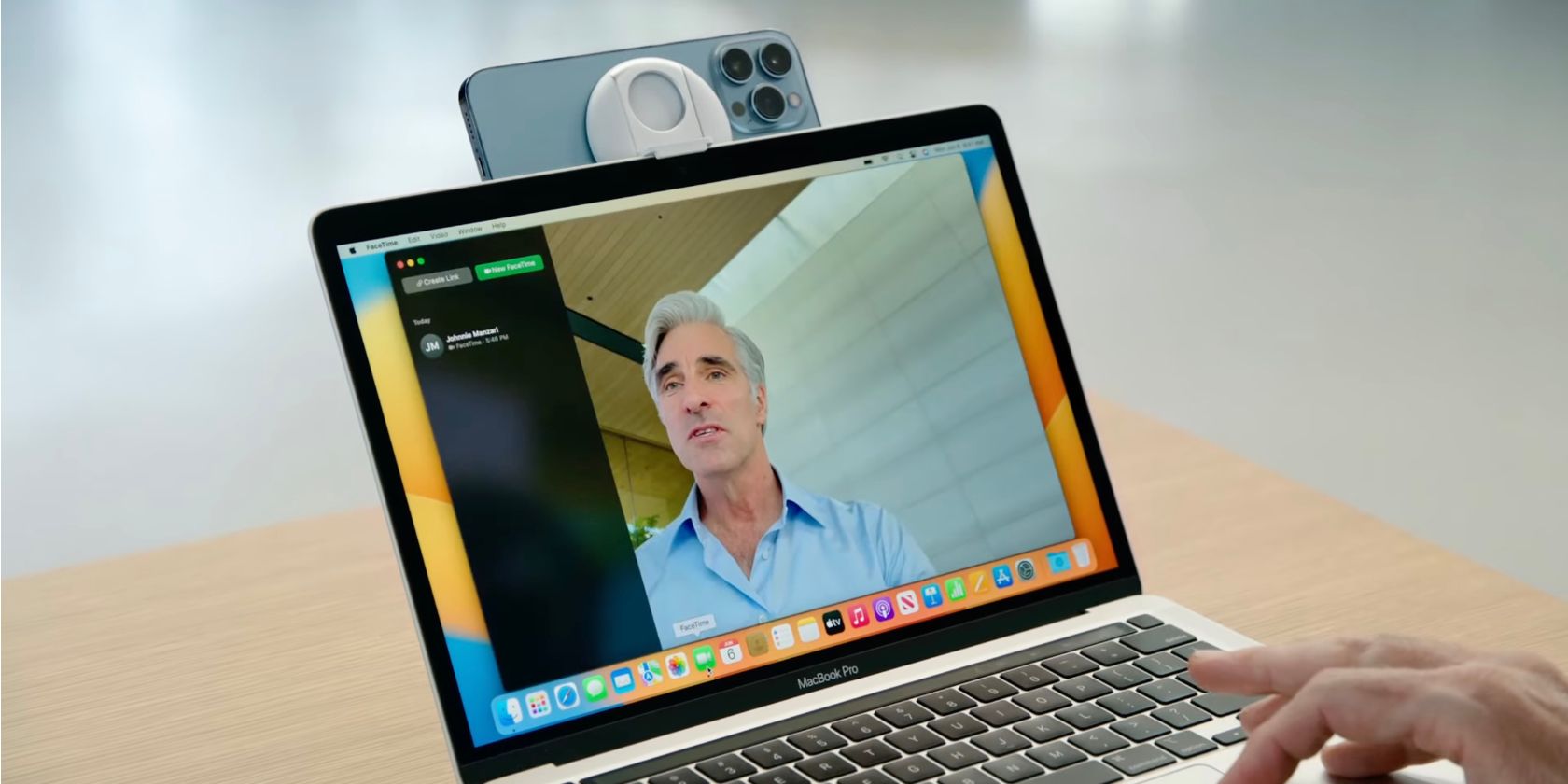 圖片來源:Apple
圖片來源:Apple
Continuity Camera 自 macOS Mojave 發布以來就一直存在,但隨著 macOS Ventura 和 iOS 16 的到來,它獲得了重大升級。Apple 用戶現在可以在使用 FaceTime 時將他們的 iPhone 變成 Mac 網絡攝像頭。
無需使用任何線纜將 iPhone 連接到 Mac。 您只需將它放在 Mac 附近,它就會自動連接。 連續互通攝像頭還具有“桌面視圖”,可顯示您辦公桌的俯視圖。 歡迎隨時了解有關在 macOS Ventura 中使用連續互通攝像頭的更多信息。
3. 使用人像模式模糊凌亂的背景
在一個重要的會議中,不想讓你的同事看到你的房間有多亂? 不用擔心,因為您可以使用 FaceTime 模糊背景。
縱向模式是運行 macOS Monterey 或更高版本的 Apple 矽 Mac(M1 和 M2 Mac)上可用的視頻效果。 當您打開肖像模式時,它會模糊您的背景。
確保您的房間不會太亂,因為縱向模式只會稍微模糊背景!
4. 使用 FaceTime 鏈接開始會議
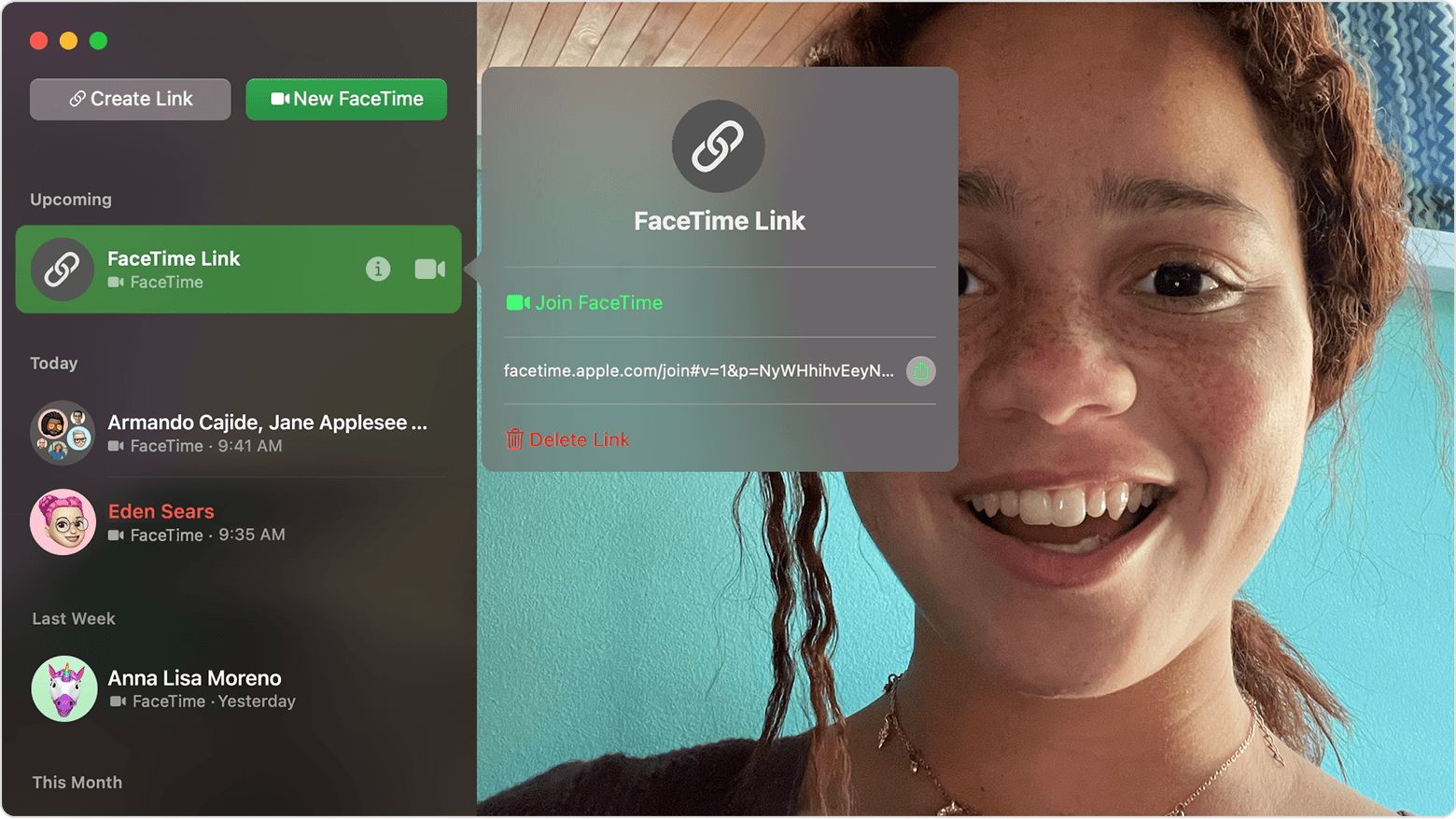 圖片來源:Apple
圖片來源:Apple
FaceTime 允許您創建會議鏈接並與 Apple、Android 和 Windows 用戶共享。Android 或 Windows 用戶的唯一要求是他們必須使用最新版本的 Google Chrome 或 Microsoft Edge。
當您創建新的 FaceTime 鏈接時,您必須允許其他人加入您的會議,但任何參加會議 30 秒的 Apple 設備用戶也可以讓其他人加入。
要在 Mac 上創建 FaceTime 會議鏈接,只需在 Mac 上打開 FaceTime 並單擊創建鏈接。 然後,您可以通過信息和其他應用程序與其他人共享會議鏈接。
5. 將您的電話轉接到 iPhone 或 iPad

擁有多台 Apple 設備的好處是您可以使用大量功能,讓您可以在設備之間無縫切換。 畢竟,Apple 的連續性功能是人們更喜歡 iPhone 和 Mac 而不是 Android 和 Windows 的主要原因之一。
借助 FaceTime,您可以在 Mac 上發起視頻通話並輕鬆將其移至 iPhone 或 iPad,反之亦然,只要您使用同一個 Apple ID 登錄所有設備即可。
如果您在 FaceTime 通話期間佩戴 AirPods,當您在通話過程中移至另一台 Apple 設備時,音頻也會切換。Handoff 僅適用於 macOS Ventura、iOS 16 和 iPadOS 16,並且默認情況下在所有 Apple 設備上啟用。
FaceTime 是你最喜歡的應用嗎?
考慮到 FaceTime 有多少功能,很難不將其稱為您最喜歡的視頻通話應用。Apple 推出了大量新的 FaceTime 功能,包括與其他 Mac 用戶共享屏幕、將您的 iPhone 變成網絡攝像頭等等。
現在,由於能夠讓 Android 用戶加入 FaceTime 會議,Apple 計劃擴大該應用的覆蓋範圍,讓每個人都可以更方便地使用它,這一點已經變得很清楚。
